win11频繁遇到绿屏怎么回事 win11电脑频繁绿屏原因和解决方法
更新时间:2023-08-26 15:25:00作者:mei
电脑安装win11系统时频繁弹出报错,严重时还会出现绿屏,影响使用体验,这是为什么?其实这是windows11系统不够完善,存在不少bug漏洞,我们可以采取什么办法解决?针对此疑问,今天教程介绍win11电脑频繁绿屏原因和解决方法。
方法一、
1、首先我们可以检查是否是显卡驱动问题。
2、点击开始菜单,在上方搜索框中搜索并打开“设备管理器”
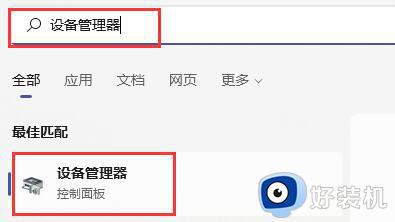
3、点击展开“显示适配器”,双击打开其中的设备。

4、接着点击上方“驱动程序”选项卡,再点击其中的“更新驱动程序”
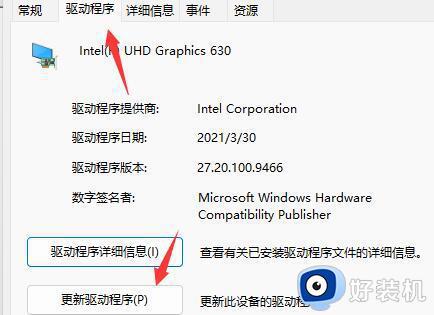
5、在弹出框中选择“自动搜索驱动程序”就可以更新驱动了。更新完驱动后大家可以去尝试一下玩游戏是否还会出现绿屏。
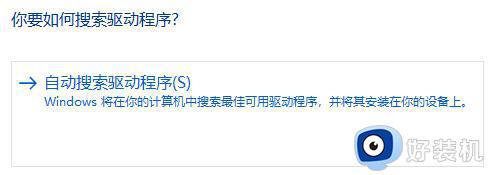
方法二、
1、如果更新驱动后无效,那么还可以尝试解决内存问题。
2、首先按下键盘“win+r”打开运行,在其中输入“mdsched.exe”回车确定。
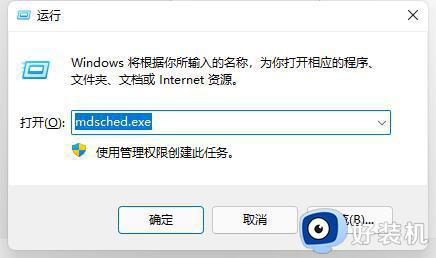
3、确定后系统会自动打开Windows内存诊断,在其中选择“立即重新启动并检查问题(推荐)”
4、然后电脑会自动重启并检查问题,等待内存问题检查,大概需要15分钟。
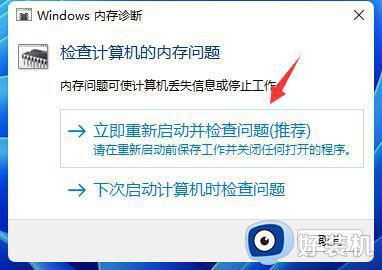
5、搜索完成如果存在问题,那么进入系统,进入搜索框,搜索“cmd”并以管理员身份运行。
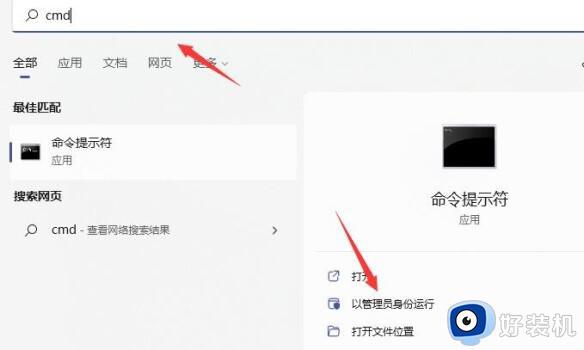
6、打开后输入“sfc / scannow”回车确定就可以解决内存问题导致的玩游戏绿屏了。
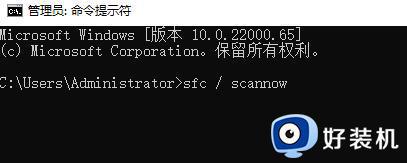
win11电脑频繁绿屏原因和解决方法分享到这里,设置步骤简单,希望可以帮助到大家。
win11频繁遇到绿屏怎么回事 win11电脑频繁绿屏原因和解决方法相关教程
- Win11edge浏览器看视频绿屏怎么回事 win11系统edge看视频绿屏解决方案
- win11玩lol绿屏怎么回事 win11英雄联盟绿屏如何解决
- win11频繁断网怎么办 win11断网很频繁的解决方法
- win11开机绿屏是什么原因 windows11开机绿屏如何解决
- win11游戏绿屏怎么回事 win11一玩游戏就绿屏如何解决
- win11绿屏故障的解决方法 win11出现绿屏怎么办
- 更新win11绿屏了怎么回事 更新windows11绿屏如何处理
- win11玩游戏绿屏的解决方法 win11玩游戏出现绿屏怎么办
- win11系统绿屏怎么回事 win11系统出现绿屏如何修复
- 为什么win11鼠标一点状态栏就绿屏 win11鼠标一点状态栏就绿屏的解决方法
- win11家庭版右键怎么直接打开所有选项的方法 win11家庭版右键如何显示所有选项
- win11家庭版右键没有bitlocker怎么办 win11家庭版找不到bitlocker如何处理
- win11家庭版任务栏怎么透明 win11家庭版任务栏设置成透明的步骤
- win11家庭版无法访问u盘怎么回事 win11家庭版u盘拒绝访问怎么解决
- win11自动输入密码登录设置方法 win11怎样设置开机自动输入密登陆
- win11界面乱跳怎么办 win11界面跳屏如何处理
win11教程推荐
- 1 win11安装ie浏览器的方法 win11如何安装IE浏览器
- 2 win11截图怎么操作 win11截图的几种方法
- 3 win11桌面字体颜色怎么改 win11如何更换字体颜色
- 4 电脑怎么取消更新win11系统 电脑如何取消更新系统win11
- 5 win10鼠标光标不见了怎么找回 win10鼠标光标不见了的解决方法
- 6 win11找不到用户组怎么办 win11电脑里找不到用户和组处理方法
- 7 更新win11系统后进不了桌面怎么办 win11更新后进不去系统处理方法
- 8 win11桌面刷新不流畅解决方法 win11桌面刷新很卡怎么办
- 9 win11更改为管理员账户的步骤 win11怎么切换为管理员
- 10 win11桌面卡顿掉帧怎么办 win11桌面卡住不动解决方法
